У цьому базовому навчальному уроці, розберемо ефект як швидко. використовуючи готові інструменти фотошопа отримати цікавий ефект плавного переходу кольорового зображення в чорне біле або, як це правильно називається, в градації сірого. Ключове слово тут саме швидкість.
Отже, щоб створити м'який перехід від кольорового зображення до чорно-білому, нам потрібно перевести зображення в чорно-білий вигляд, для цього скористайтеся будь-яким вподобаному способом, головне, щоб вийшов шар з маскою (аналогічно ми робили тут)!
Після того, як ви це зробите, дотримуйтесь наступних інструкцій:
На палітрі шарів виділіть мініатюру маски шару, що коректує (нагадаю, що виділення позначається тонкою чорною рамочкою навколо мініатюри).
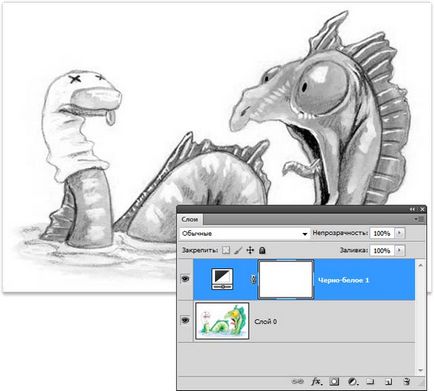
Натисніть G. щоб вибрати інструмент Градієнт і на панелі параметрів виберіть чорно-білий лінійний градієнт.
На панелі параметрів відкрийте список вибору градієнта, клацнувши мишею по його стрілкою, і потім клацніть по мініатюрі градієнта Чорний, білий. щоб вибрати чорно-білий градієнт.

Якщо в налаштуваннях програми фотошоп встановлений прапорець Показувати підказки. то ви можете побачити назву кожного градієнта, встановивши покажчик миші поверх його мініатюри. (Якщо індикатори основного і фонового кольорів пофарбовані в чорний і білий кольори, то ви також можете вибрати градієнт Від основного до фонового, який йде першим у списку).
Правіше списку вибору градієнта знайдіть першу кнопку, задану лінійний градієнт. і переконайтеся, що вона натиснута (вона повинна бути натиснута, якщо тільки ви раніше не змінювали тип градієнта).
Приступимо безпосередньо до плавного переходу кольору в градації сірого.
Встановіть покажчик миші в позиції зображення, де колір повинен почати зникати, натисніть ліву кнопку миші і, утримуючи її можна шляхом перетягування в довільному напрямку на 3-5 сантиметрів, потім відпустіть кнопку миші.

Вся принадність використання маски в даному випадку полягає в тому, що якщо вам не подобається перший градієнт, то, повторивши ваші дії, можна зробити другий, і третій ... і так поки не отримаєте потрібний градієнт - фотошоп кожен раз буде оновлювати маску. Спробуйте перетягнути покажчик миші, утримуючи ліву кнопку миші, з кутка в куток або зверху вниз і подивіться, що вийде - в залежності від редагованого зображення одні градієнти можуть виглядати краще за інших.
На моєму конкретному зображенні добре виглядає горизонтальний градієнт (як ніби він почорнів від страху).
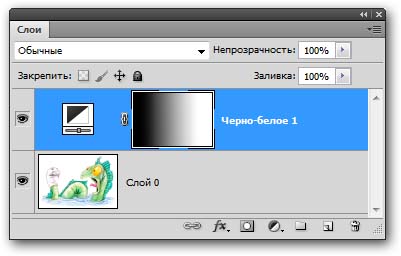
Коли закінчите роботу, збережіть документ у форматі PSD і помилуйтеся на хорошу роботу.
Якщо в ході редагування маски ви вирішили очистити її і почати все заново, натисніть комбінацію клавіш Ctrl + A. щоб виділити все зроблене на даний момент, а потім натисніть клавішу Backspace. Програма очистить маску, і ви зможете почати роботу спочатку.